درایور یا به زبان فارسی نرمافزار راهانداز، نرمافزاری است که قطعهای از سختافزار را به نرمافزارها و سیستم عامل معرفی کرده و شیوهی تعامل را مشخص میکند. به بیان دیگر درایور یک مترجم است که زبانی را به دیگری ترجمه میکند. اگر نرمافزار راهانداز را به اشتباه نصب کرده باشید، طبعاً مشکلات زیاد و متنوعی دیده میشود. هنگ کردن ویندوز یا سایر سیستم عاملها و ارورهای نرمافزاری گاهی به دلیل باگهای نرمافزاری است اما گاهی مشکل به درایور مربوط میشود.
در این مقاله به آشنایی بیشتر با مفهوم درایور و اهمیت و کاربرد آن میپردازیم. با ما باشید.
آیا نصب کردن دستی درایورها پس از نصب ویندوز ضروری است؟
زمانی که ویندوز را نصب میکنید، این سیستم عامل به صورت خودکار تعداد زیادی از قطعات و بخشهای سختافزار را میشناسد و به عنوان مثال از موس و کیبورد، نمایشگر، پردازنده و هارددیسک و رم سیستم استفاده کرده و فرآیند نصب تکمیل میشود. در واقع ویندوز به صورت پیشفرض بسیاری از قطعات سختافزار را به درستی شناسایی میکند و از توانمندیهایشان به صورت کامل استفاده میکند.
اما معمولاً و شاید همیشه باید درایور یا نرمافزار راهانداز چند وسیلهی جانبی مثل موس گیمینگ، کیبوردی با قابلیتهای ویژه مثل دکمههای ماکرو که قابلیت برنامهریزی دارند، مودم 3G یا مودم 4G که به شکل دانگل USB طراحی شده و همینطور کارت شبکهی Wi-Fi که به صورت دانگل طراحی شده و خلاصه بسیاری موارد را به صورت دستی نصب کرد. به همین ترتیب برخی قطعات اصلی سختافزار مثل کارت گرافیک یا کارت صدا هم نیاز به درایور جدید و آپدیتشده دارند. در واقع برای برای عملکرد بهینه و استفاده از تمام توان برخی قطعات سختافزار میبایست درایور بروز و کامل را نصب کنید.
برای نصب ساده و سریع درایورها میتوانید از نرمافزارهایی که بانکی از درایورها محسوب میشوند استفاده کنید. این نرمافزارها معمولاً به صورت خودکار قطعات سختافزاری سیستم شما را بررسی کرده و درایور مربوطه را از بانک دادهشان و یا از طریق اینترنت نصب میکنند. گاهی این روش مشکلساز میشود چرا که احتمال نصب درایور اشتباه یا نسخهای که قدیمی و مشکلساز است، وجود دارد. در این صورت باید درایورها را از سایت سازندهی سختافزار دانلود و سپس نصب کرد.
اما در ادامه به چیستی درایورها میپردازیم و کاری که این نرمافزارهای مهم انجام میدهند را بررسی میکنیم.
درایور اساساً مترجم و رابط بین نرمافزار و سختافزار است
هر کامپیوتری که کاری انجام میدهد، اصولاً دو بخش دارد: نرمافزار و سختافزار. این دو بخش بدون دیگری کاری انجام نمیدهند و مفید نیستند.
نرمافزار شامل سیستم عامل و نرمافزارهای نصب شده در سیستم عامل میشود. اندروید، iOS، ویندوز، مکاواس و لینوکس، سیستم عاملهای مطرح امروزی هستند و تعداد زیادی نرمافزار یا در گویش امروزی، اپ یا اپلیکیشن برای هر یک از این سیستم عاملها طراحی شده است.
سختافزار شامل پردازندهی اصلی یا CPU، پردازندهی گرافیکی یا GPU، حافظه موقت یا RAM و حافظهی ذخیرهسازی که به شکلهای مختلف نظیر هارددیسک درایو، درایو حالت جامد یا SSD، دیسکهای نوری مثل DVD و CD و کارتهای حافظه طراحی شده، وسایل جانبی مثل موس، کیبورد، مودم و غیره میشود.
اما رابط بین این دو دستهی اصلی چیست؟
برای این ارتباط نیز گروهی خاص از نرمافزارها وجود دارد که با عنوان درایور شناخته میشود. درایور در حقیقت شبیه به مترجم عمل میکند و زبان سیستم عامل و نرمافزارهای نصب شده را به زبان سطح پایینتر که برای سختافزار قابل فهم است، ترجمه میکند.
با توضیحات فوق روشن است که چرا نصب کردن درایور پس از نصب Windows، لینوکس یا macOS و سیستم عاملهای دیگر، ضروری است. حتی اندروید و iOS نیز درایورها را در خود دارند و لذا نیازی به نصب کردن جداگانهی درایور قطعات مختلف نیست.
منابع دانلود درایورهای سختافزار
تولید نرمافزار راهانداز معمولاً توسط سازندهی قطعهی سختافزاری یا شرکای انجام میشود. به عنوان مثال در یک لپتاپ از وسایل متعددی استفاده شده که همه را یک شرکت خاص تولید نمیکند. کمپانی تولیدکننده برای قطعهای که تولید کرده، نرمافزار درایور منتشر میکند و در عین حال کمپانیای که لپتاپ را تولید کرده، ممکن است نرمافزار راهانداز اصلی را با کمی تغییر در وبسایت خویش برای دانلود قرار بدهد.
توجه کنید که برای یافتن فایلهای درایور میبایست به بخشی مثل Support یا پشتیبانی، Download و یا Software و یا Driver در وبسایت سازنده مراجعه کنید و دقت کنید که پیش از هر چیز سیستم عاملی که نصب کردهاید را صحیح انتخاب کنید. معمولاً برای ویندوزهای مختلف و نگارش ۳۲ بیتی یا ۶۴ بیتی ویندوزهای مختلف، درایور متفاوتی برای دانلود قرار داده میشود.
برنامهنویسان هم از درایور استفاده میکنند و حتی گاهی درایور مینویسند! همانطور که اشاره کردیم درایور اساساً یک نرمافزار است. بنابراین طبیعی است که گاهی برنامهنویس برای مقصودی خاص، نرمافزار راهانداز را خودش بنویسد و منتشر کند.
مایکروسافت به عنوان یک غول نرمافزاری، درایورهای یونیورسال یا عمومی برای قطعات مختلف سختافزار تهیه میکند. زمانی که ویندوز را نصب میکنید، ممکن است بسیاری از قطعات بدون نصب کردن درایور مجزا، شناسایی شده و به درستی کار کنند.
اما برای عملکرد بهینه و برخورداری از آخرین بروزرسانیها و بهینهسازیها، بهتر است درایور قطعاتی مثل کارت گرافیک را از وبسایت سازنده دریافت کرده و نصب کنید. در این صورت ممکن است عملکرد سختافزار به مراتب بهتر شود و به عنوان مثال سرعت اجرای یک برنامه یا بازی بیشتر شود.
نکتهی جالب این است که گاهی با نصب کردن درایورها به روش دستی و گاهی با دستکاریهای کوچک، میتوان قابلیتهای سختافزار را به شکلی متفاوت استفاده کرد. به عنوان مثال میتوان از ژستهای حرکتی خاصی که برای تاچپدهای دقیق و مرغوب در نظر گرفته شده، در لپتاپهای ردهپایین استفاده کرد.
برنامهنویسان از درایورها استفادهی زیادی میکنند. در طراحی هر نرمافزاری که نیاز به ارتباط با بخشهای مختلف سختافزار وجود دارد، باید از درایور استفاده شود. به عنوان مثال اگر برنامهنویسی بخواهد قابلیت پرینت کردن را به نرمافزار خویش اضافه کند، میبایست از درایور مربوط به پرینتر و واسط برنامهنویسی مربوط به پرینت استفاده کند.
آیا درایور در هنگ کردن و کرش کردن نرمافزارها موثر است؟
ارتباط صحیح و بهینه بین نرمافزار، درایور و سختافزار موجب عملکرد بهینه و انجام امور میشود. اما اگر در این زنجیره، یکی از بخشها درست عمل نکند، فرآیند به کندی انجام میشود و حتی متوقف میشود! هنگ کردن ویندوز و نرمافزارهای ویندوزی، ممکن است به دلیل عملکرد ضعیف درایور باشد چرا که درایور مترجم بین سختافزار و نرمافزار است. فرآیند ترجمه میبایست صحیح و سریع انجام شود.
به همین جهت است که در نصب کردن درایورها میبایست کمال دقت و حوصله را به خرج دهید. اگر درایور مخصوص ویندوز ۸ را در سیستمی با سیستم عامل ویندوز ۱۰ نصب کنید، ممکن است درایور نصب شود و سختافزار کم و بیش کارش را انجام بدهد اما ممکن است گاهی یکی از نرمافزارها متوقف شود و ارورهای عجیب نمایش داده شود و همینطور ممکن است سیستم عامل با مشکل روبرو شود و صفحهی آبی مرگ یا به اصطلاح BSOD ویندوز ظاهر شود!
حتی اگر درایور صحیح نصب شده باشد هم بروز مشکلاتی مثل هنگ و کرش بعید نیست چرا که ممکن است باگهایی در یک نسخه از نرمافزار راهانداز موجود باشد. به همین علت است که سازندگان سختافزار هر از گاهی نسخهای جدید از نرمافزار راهانداز منتشر میکنند و با این روش تلاش میکنند که مشکلات نسخهی قبلی را برطرف کنند. لذا در صورت وجود هر نوع مشکل، یکی از راهکارها این است که درایورها را آپدیت کنید. روش بروزرسانی درایورها در سیستم عاملهای مختلف، کم و بیش متفاوت است. در ویندوز میتوانید از دیوایس منیجر استفاده کنید:
گاهی با بروزرسانی کردن درایورها به کمک دیوایس منیجر یا نرمافزارهای نصب خودکار درایورها، مشکل رفع نمیشود. در این صورت باید ابتدا درایورهای مشکوک را کاملاً حذف کرد و سپس نسخهی صحیح را به روش دستی نصب کرد. گاهی راهکار حل مشکل این است که نسخهی بدون مشکل یا دارای مشکلات جزئی قبلی را نصب کنیم. همیشه آخرین نسخه عاری از اشکال نرمافزاری یا به اصطلاح باگ بزرگ نیست و گاهی ضروری است که تا انتشار آپدیتهای بعدی، از نسخههای قدیمیتر یک درایور استفاده شود.
howtogeekسیارهی آیتی


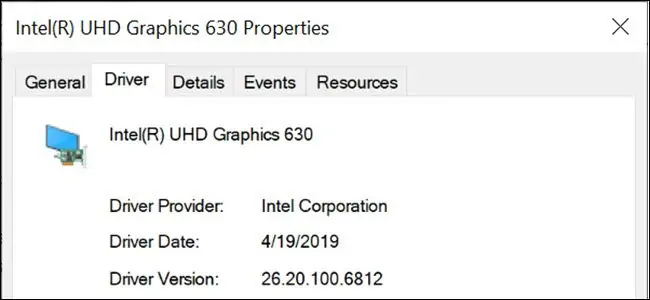
سلام .میگم الان من برای دانلود درایور گرافیکم باید هم مدل گرافیکمو درنظر بگیرم هم ویندوزمو؟؟یا فقط یه گرافیک برای ویندوز نصب کنم؟؟
سلام
درایور ویندوز ۱۰ با ۸.۱ و ۸ یکسانه ولی ممکنه با ویندوز ۷ متفاوت باشه. در توضیحات هر درایوری که دانلود میکنید، ذکر میشه که برای چه ویندوزهایی هست.
سلام برای لبتاب لنوومدلidea pad3 ویندوز ۱۰ ضروریه یا نه من ویندوز ۷ نصب کردم لبتابم صفره مثل اینکه کارت گرافیک میخواد و نداشت و فکر کنم ویندوز ۱۰ باید باشه بعد کارت گرافیک نداشته باشه مشکلی پیش میاد یا نه برنامه اصلا باز نکیکنه اما سرعتش خوبه مشکلش فک کنم کارت گرافیکه.اما نمیدونم چطور حلش کنم
سلام
درایور کارت گرافیک نصب نشه موقعی که پنجرهها رو درگ میکنید یه حالت پرک زدن داره! یعنی اصلاً بازی و کار سنگین سهبعدی هم نداشته باشید، بازم باید درایور کارت گرافیک نصب بشه.
اگر پرک میزنه، به نظرم سرچ کنید ببینید درایور مخصوص ویندوز 7 کارت گرافیکی که داره، ارایه شده یا خیر. اگه نشده ویندوز 11 نصب کنید.